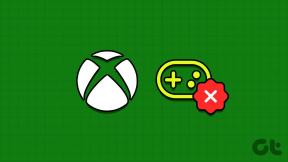Jak dodać zdjęcia z rolki aparatu do historii Snapchata
Różne / / June 12, 2023
Odwiedzanie nowych miejsc, poznawanie nowych przyjaciół i zdobywanie nowych doświadczeń są nieodłączną częścią naszego życia. A jeśli jesteś zapalonym Snapchatterem, te doświadczenia staną się również częścią Twojej osobowości online. Ale co, jeśli początkowo nie możesz opublikować swojej Historii? Czy zamiast tego można dodawać zdjęcia z aparatu do Snapchata Story? Dowiedzmy Się.

Zanim przyjrzymy się, jak dodawać zdjęcia z rolki aparatu do Snapchata Story, krótko omówimy, jak dodać pojedyncze zdjęcie do swojej historii Snapchata za pomocą rolki z aparatu. Ponadto zbadamy również inne sposoby dodawania Stories na Snapchacie, takie jak korzystanie z aparatu Snapchata i funkcji Snapchat Multi Snap. Zaczynajmy.
Dodaj zdjęcia do swojej historii Snapchata
Zanim zaczniemy dodawać wiele zdjęć z rolki z aparatu, rzućmy okiem na to, jak dodać pojedynczą historię Snapchata z rolki z aparatu. Umożliwi to publikowanie historii Snapchata, jedno zdjęcie na raz. Wykonaj poniższe czynności, aby to zrobić na urządzeniu z Androidem lub iOS.
Krok 1: Otwórz Snapchata.
Krok 2: Tutaj dotknij ikony Wspomnienia Snapchata.
Krok 3: W opcjach menu dotknij karty Rolka z aparatu.
Krok 4: Następnie dotknij obrazu, który chcesz dodać do swojej Historii.

Krok 5: Użyj menu bocznego, aby dodać tekst, naklejki lub inne elementy do obrazu.
Krok 6: Możesz dotknąć Story, aby bezpośrednio opublikować zdjęcie w swoich Stories. Lub, jeśli chcesz dalej edytować obraz, dotknij ikony ołówka.
Krok 7: Tutaj ponownie użyj opcji menu, aby edytować obraz.

Krok 8: Po zakończeniu dotknij Historie.
Krok 9: Jeśli pojawi się monit, wybierz Moja historia i dotknij Wyślij.

Spowoduje to dodanie zdjęcia do Twojej historii Snapchata z rolki aparatu.
Wskazówka: Sprawdź nasz przewodnik, aby dowiedzieć się więcej dodawanie muzyki do historii Snapchata.
Dodaj wiele zdjęć z rolki aparatu do Snap Story
Oprócz dodawania pojedynczego zdjęcia, możesz także dodać wiele zdjęć z rolki aparatu do Snap Story za pomocą urządzenia z systemem iOS lub Android. Umożliwi to jednoczesne publikowanie wszystkich zdjęć. Pamiętaj, że obrazy będą wyświetlane w kolejności, w jakiej zostały dodane. Oto jak to zrobić.
Krok 1: Otwórz aplikację Snapchat i dotknij ikony Wspomnienia.
Krok 2: Następnie dotknij Rolka z aparatu.
Krok 3: Tutaj wybierz obrazy, które chcesz dodać do swojej Historii.

Krok 4: Następnie dotknij ikony niebieskiej strzałki w prawym dolnym rogu.
Krok 5: Obok wybranych zdjęć dodaj Czat, jeśli chcesz.
Krok 6: Następnie dotknij Moja historia.
Krok 7: Możesz także wybrać dowolnego innego użytkownika, do którego chcesz osobno wysłać zdjęcia. Obrazy zostaną wysłane osobno wraz z wiadomością na czacie.

Krok 8: Po zakończeniu dotknij ikony niebieskiej strzałki.

Spowoduje to natychmiastowe dodanie zdjęć z rolki aparatu do Snap Story.
Użyj aparatu Snapchat, aby dodać wiele zdjęć do historii jednocześnie
Chociaż możesz użyć aparatu Snapchat, aby dodać zdjęcia do swojej historii Snapchata, będziesz musiał publikować jedną historię na raz, aby to zrobić. Ponieważ w przeciwieństwie do dodawania historii Snapchata z rolki z aparatu, będziesz musiał nagrywać i publikować swoje historie pojedynczo, zwłaszcza jeśli istnieje przerwa między dwiema historiami.
Ale aby przesłać wszystkie historie jednocześnie na Snapchacie, przed przesłaniem musisz wyłączyć Internet na swoim urządzeniu. W ten sposób, gdy Twoje urządzenie ponownie połączy się z internetem, wszystkie utworzone wcześniej Historie zostaną przesłane jednocześnie. Oto jak.
Krok 1: Użyj menu Szybkie ustawienia lub Centrum sterowania, aby włączyć tryb samolotowy na swoim urządzeniu.
Wskazówka: Sprawdź nasz przewodnik, aby dowiedzieć się więcej o korzystaniu z Menu szybkich ustawień w systemie Android.
Krok 2: Następnie otwórz Snapchata.
Krok 3: Stuknij przycisk aparatu, aby zrobić zdjęcie.

Krok 4: Teraz użyj opcji menu, aby edytować obraz.
Krok 5: Po zakończeniu dotknij Historie.

Krok 6: Wybierz Moja historia i dotknij Wyślij.

Krok 7: Teraz, aby dodać wideo do swojej Snap Story, naciśnij i przytrzymaj przycisk aparatu, aby rozpocząć nagrywanie.
Krok 8: Po nagraniu wideo użyj opcji menu, aby dodać efekty. Możesz także użyć opcji +, aby dodać kolejny film.

Krok 9: Następnie dotknij Historie.
Krok 10: Wybierz Moja historia i dotknij Wyślij.

Powtórz te kroki, aby dodać więcej zdjęć lub filmów do swojej historii Snapchata.
Krok 11: Po zakończeniu użyj menu Szybkich ustawień lub Centrum sterowania, aby wyłączyć tryb samolotowy.

Gdy Twoje urządzenie połączy się z Internetem, wszystkie wcześniej zrobione Stories zostaną przesłane i dodane do Twojej historii Snapchata jednocześnie.
Bonus: użyj Multi Snap na Snapchacie
Jak sama nazwa wskazuje, funkcja Multi Snap na Snapchacie pomaga szybko wykonać serię snapów. Następnie użytkownik może wybrać, które Snapy zachować, a które usunąć. Po zakończeniu edycji dodaj filmy lub zdjęcia do swojej historii Snapchata. Wykonaj poniższe czynności, aby z niego skorzystać.
Krok 1: Otwórz Snapchata i dotknij ikony + w opcjach menu.
Krok 2: Tutaj przejdź do Multi Snap i dotknij ikony + przed nią.

Krok 3: Następnie użyj spustu migawki, aby zrobić kilka zdjęć jedno po drugim. Multi Snap może uchwycić do 8 Snapów jednocześnie.
Krok 4: Po przechwyceniu wszystkich Snapów dotknij „Edytuj i wyślij”.

Krok 5: Stuknij w dowolny Snap, aby edytować. Tutaj możesz użyć opcji menu, aby dodać filtry, naklejki, tekst, podpisy itp. do przechwyconych Snapów pojedynczo.
Krok 6: Możesz także dotknąć ikony x, aby usunąć Snap.

Krok 7: Gdy wszystko zostanie zrobione, dotknij Dalej.
Krok 8: Tutaj dotknij Moja historia. Możesz także wybrać kontakt, do którego chcesz osobno wysłać Multi Snap.

Krok 9: Następnie dotknij Dalej.

Spowoduje to natychmiastowe przesłanie Multi Snap do Twoich historii Snapchata.
Często zadawane pytania dotyczące przesyłania historii Snapchata
Podczas tworzenia Snapów na Snapchacie masz możliwość zapisania ich na swoim urządzeniu lub w pamięci Snapchata. Dodatkowo możesz także przejść do Snapa, który został już opublikowany i zapisać go, zanim wygaśnie.
Otwórz Snapchata i dotknij ikony swojego profilu. Tutaj przejdź do swojej historii i dotknij ikony z trzema kropkami przed nią. Następnie dotknij Ustawienia opowieści. Tutaj wybierz, kto może przeglądać Twoją historię Snapchata. Aby uzyskać więcej informacji, sprawdź nasz artykuł wyjaśniający, jak to zrobić ukryj swoją historię Snapchata.
Przejdź do historii Snapchata i otwórz Snap, który chcesz usunąć. Następnie dotknij ikony z trzema kropkami i dotknij Usuń. Spowoduje to natychmiastowe usunięcie zdjęcia z Twoich Snapów na Snapchacie.
Wyrwij sobie serce
Dodanie zdjęć z rolki aparatu do historii na Snapchacie może zapewnić swobodę wyrażania się poprzez zdjęcia, nowe i stare. Mamy więc nadzieję, że ten artykuł Ci pomógł. Dodatkowo, jeśli nie chcesz, aby Twoja historia Snapchata była widoczna dla wszystkich, rozważ to tworzenie prywatnej historii na Snapchacie Zamiast.